word文档的图片怎么加上漂亮边框?
我们在对文档进行编辑的时候经常会添加图片,是文章更加生动但是如果不对图片进行好好排版,就会使文章变得杂乱无章。为图片添加边框就是整理图片的方法之一,下面小编就为大家介绍word文档的图片怎么加上漂亮边框方法,一起来看看吧
有的时候为word文档中的图片添加一个边框,能够起到改善效果,使文章主题更加鲜明得作用,下面小编就为大家介绍word文档的图片怎么加上漂亮边框方法,一起来看看吧!
效果图:

步骤
1、以图中的图片为例演示操作步骤。
鼠标右键点下图片,弹出的菜单中点"设置图片格式";

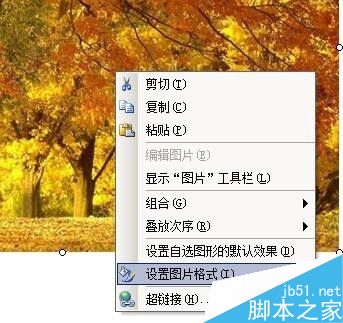
2、弹出的操作框中,点"版式";
然后,再点"浮于文字下方";
再点确定。
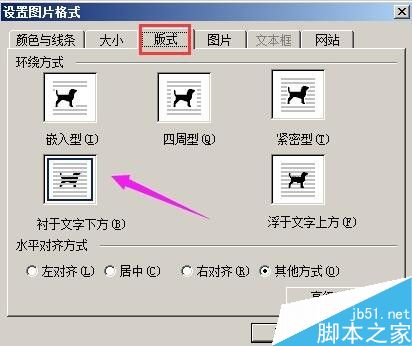
3、在文档的绘图工具栏中点"矩形"图标;
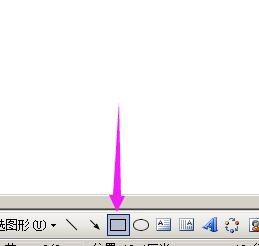
4、在文档上画出矩形,然后,在绘图工具栏中点"线型"图标;
在弹出的各种线型中点"6磅"线型;
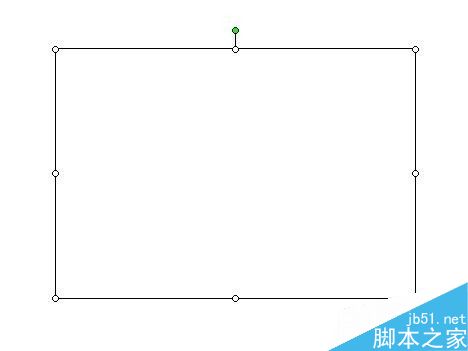
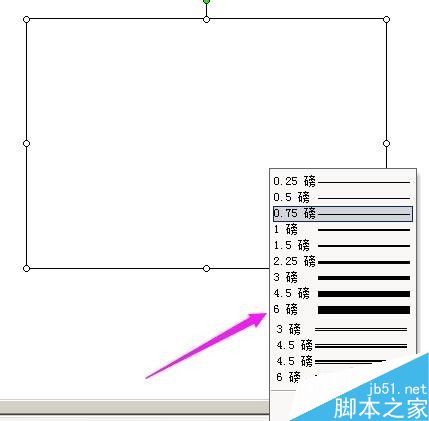
5、这时,矩形边框即为6磅线型,如图;
双击矩形,弹出的"设置自选图形格式"操作框中,点"颜色与线条",在"填充颜色"右侧的小三角形点下,弹出的菜单中点"无填充颜色";
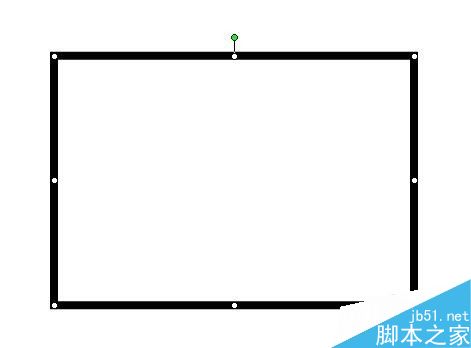

6、在"线条颜色"右侧三角形点下,弹出的菜单中点"带图案线条";
弹出"带图案线条"设置框,在框内的图案选项这里,选择自己想要的图案。
小编在这里点选"苏格兰方格呢";
再点确定。回到"设置自选图形格式"操作框,再点确定。


7、矩形的最后效果如图所示。
把矩形调整好尺寸大小。光标点住矩形移到图片外围。


8、给图片加上漂亮的边框即制作好,效果如图所示。

以上就是word文档的图片怎么加上漂亮边框方法介绍,操作很简单的,大家学会了吗?希望这篇文章能对大家有所帮助!
您可能感兴趣的文章
- 06-27word程序打不开怎么办
- 06-27word2010怎么制作和打印桌签?
- 06-27Word2010怎样设置主题颜色
- 06-27word怎样设置超链接图解
- 06-27word怎样设置文本域背景底色
- 06-27word标题格式怎样设置关联列表
- 06-27word按姓氏笔画如何排序
- 06-27Word文档怎样横向打印?横向打印方法介绍
- 06-27word文档奇偶页码怎样设置
- 06-27word如何设置图片环绕样式


阅读排行
推荐教程
- 11-30正版office2021永久激活密钥
- 11-25怎么激活office2019最新版?office 2019激活秘钥+激活工具推荐
- 11-22office怎么免费永久激活 office产品密钥永久激活码
- 11-25office2010 产品密钥 永久密钥最新分享
- 11-22Office2016激活密钥专业增强版(神Key)Office2016永久激活密钥[202
- 11-30全新 Office 2013 激活密钥 Office 2013 激活工具推荐
- 11-25正版 office 产品密钥 office 密钥 office2019 永久激活
- 11-22office2020破解版(附永久密钥) 免费完整版
- 11-302023 全新 office 2010 标准版/专业版密钥
- 03-262024最新最新office365激活密钥激活码永久有效






